Affinity Photo2调整图像色调的方法
时间:2024-01-19 14:44:30作者:极光下载站人气:84
Affinity Photo是一款对图像进行友好制作的编辑器,当我们在编辑图像的过程中,会需要对图像的色调进行调整,比如想要将其调整为灰白色色调,或者是将图片的颜色设置成更加鲜艳的感觉,那么我们可以找到色调设置窗口中进行相应的设置即可,只需要在Affinity Photo中将色调映射角色功能找到,直接点击该功能进入就可以进行设置操作了,下方是关于如何使用Affinity Photo设置图像色调的具体操作方法,如果你需要的情况下可以看看方法教程,希望小编的方法教程对大家有所帮助。
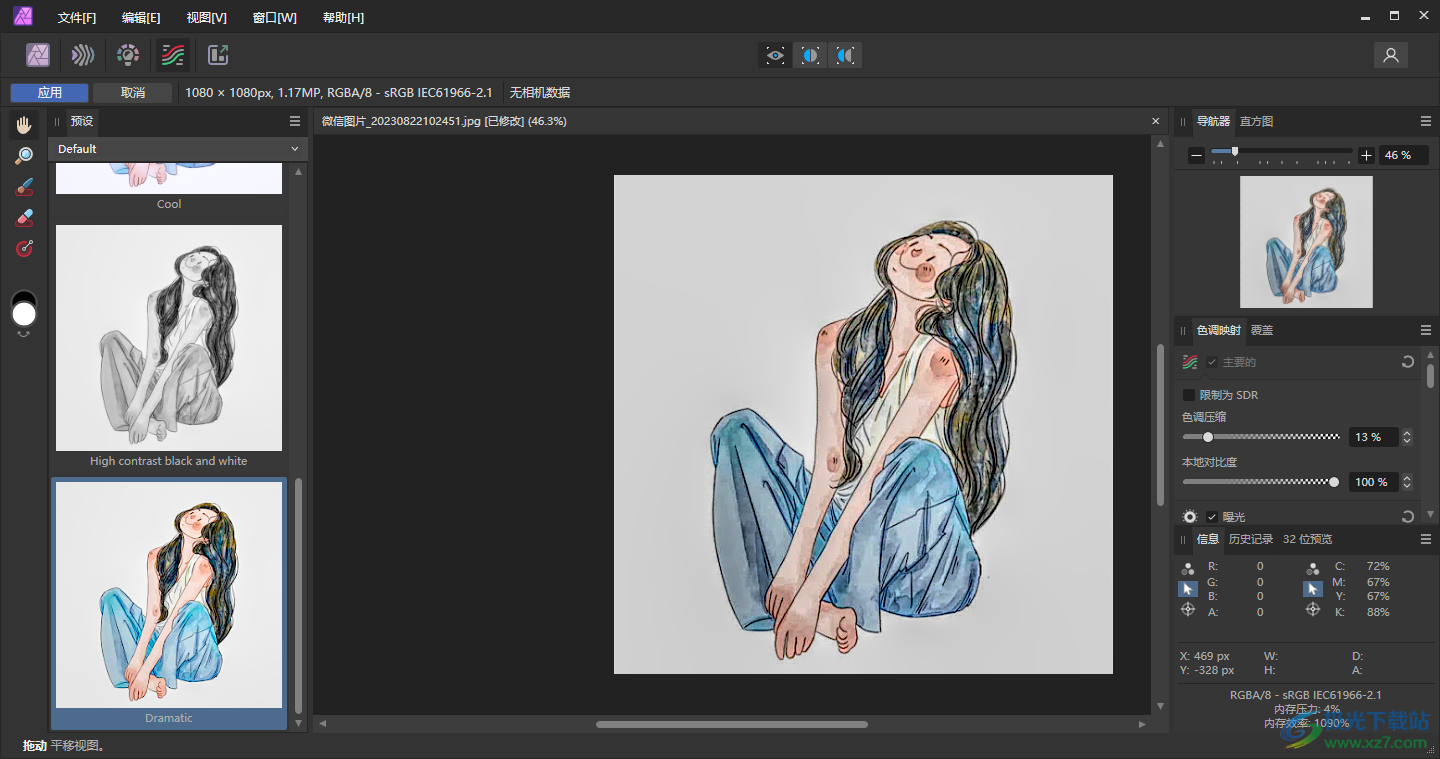
方法步骤
1.当我们将Affinity Photo点击打开之后,将【文件】选项点击打开,将子选项中的【打开】选项点击打开。

2.那么我们的图像就会导入进来,之后将鼠标移动到左上角的【色调映射角色】的图标位置,将其点击一下。
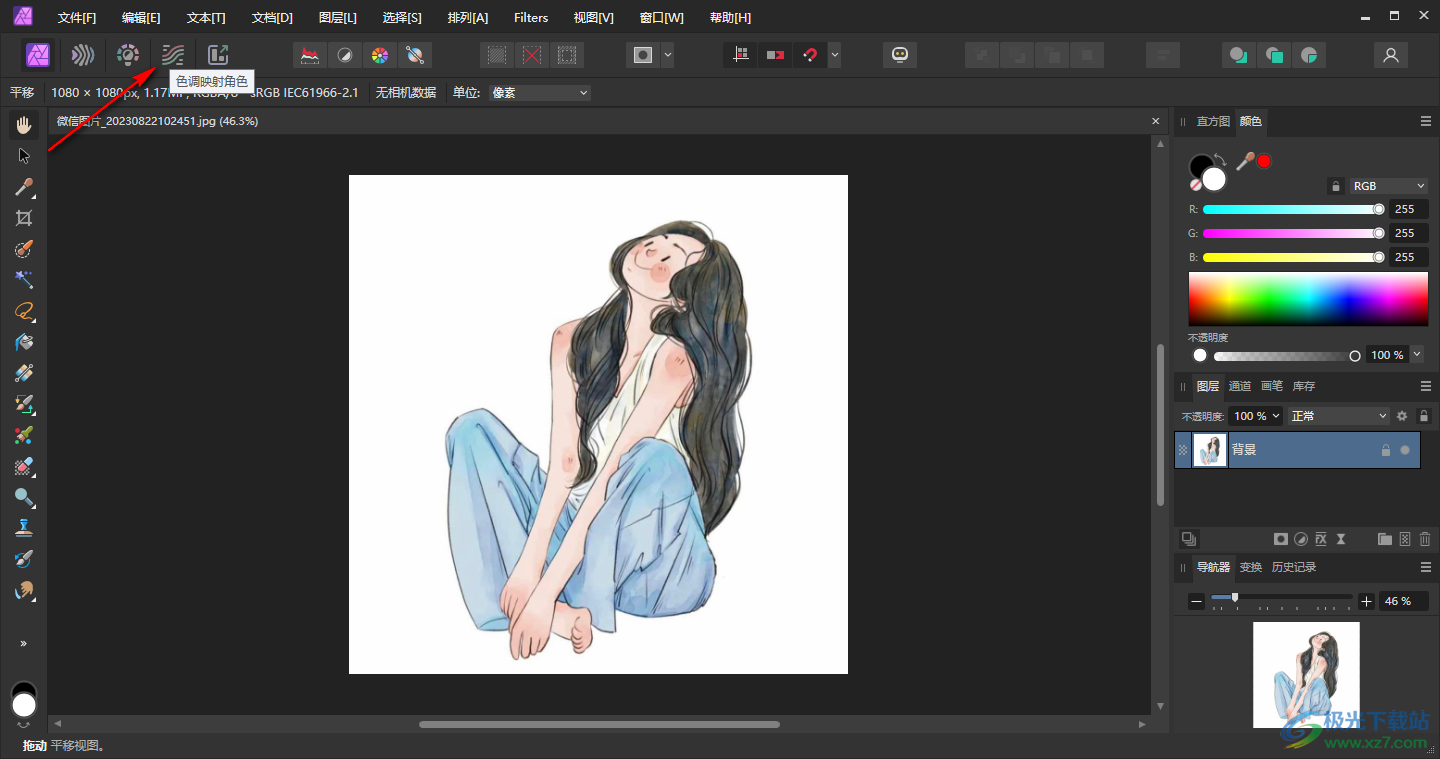
3.随后就会马上弹出一个设置色调的窗口,你可以在左侧的点击一个色调,那么图像的颜色就会进行相应的更改。
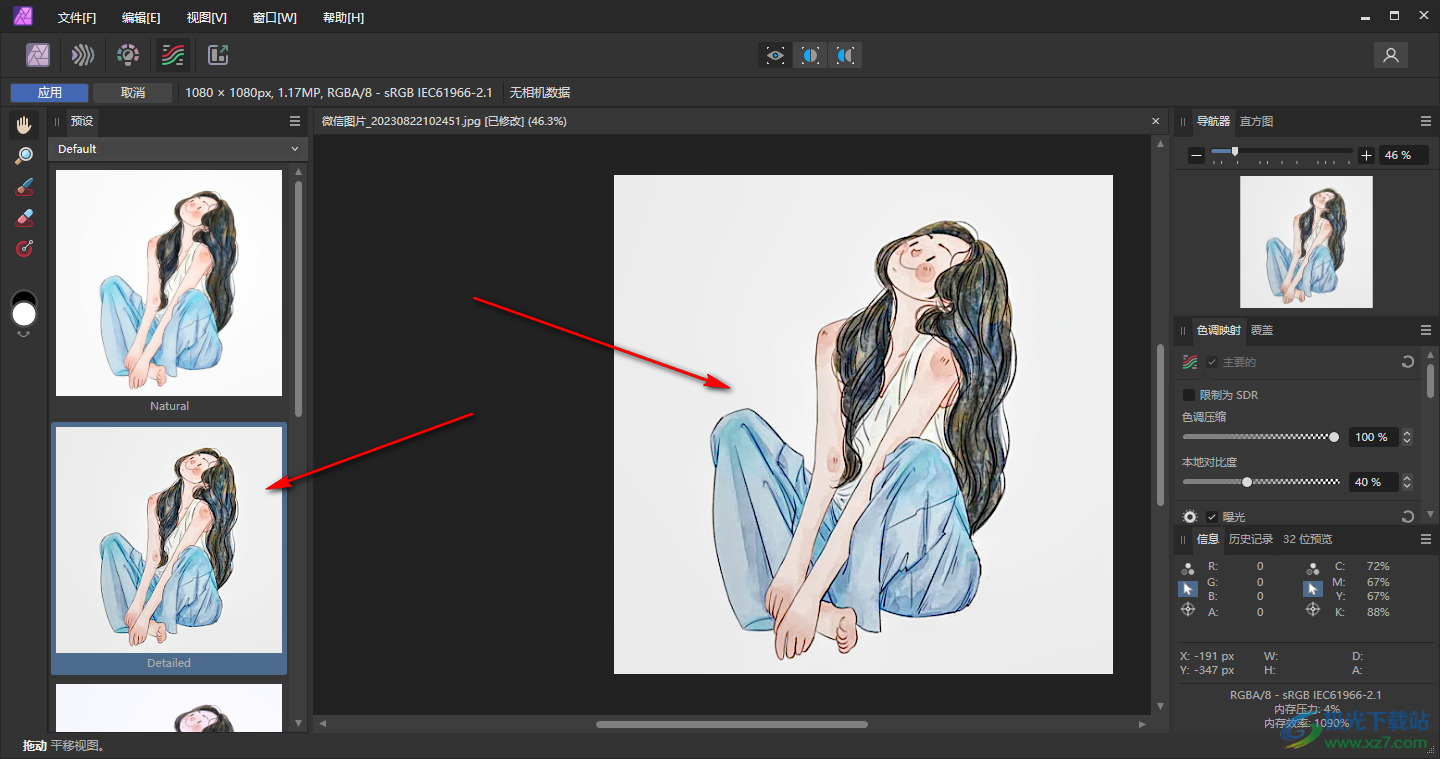
4.在左侧提供了几种色调选项,你可以滚动左侧窗口,选择自己喜欢的选项进行图像的设置。
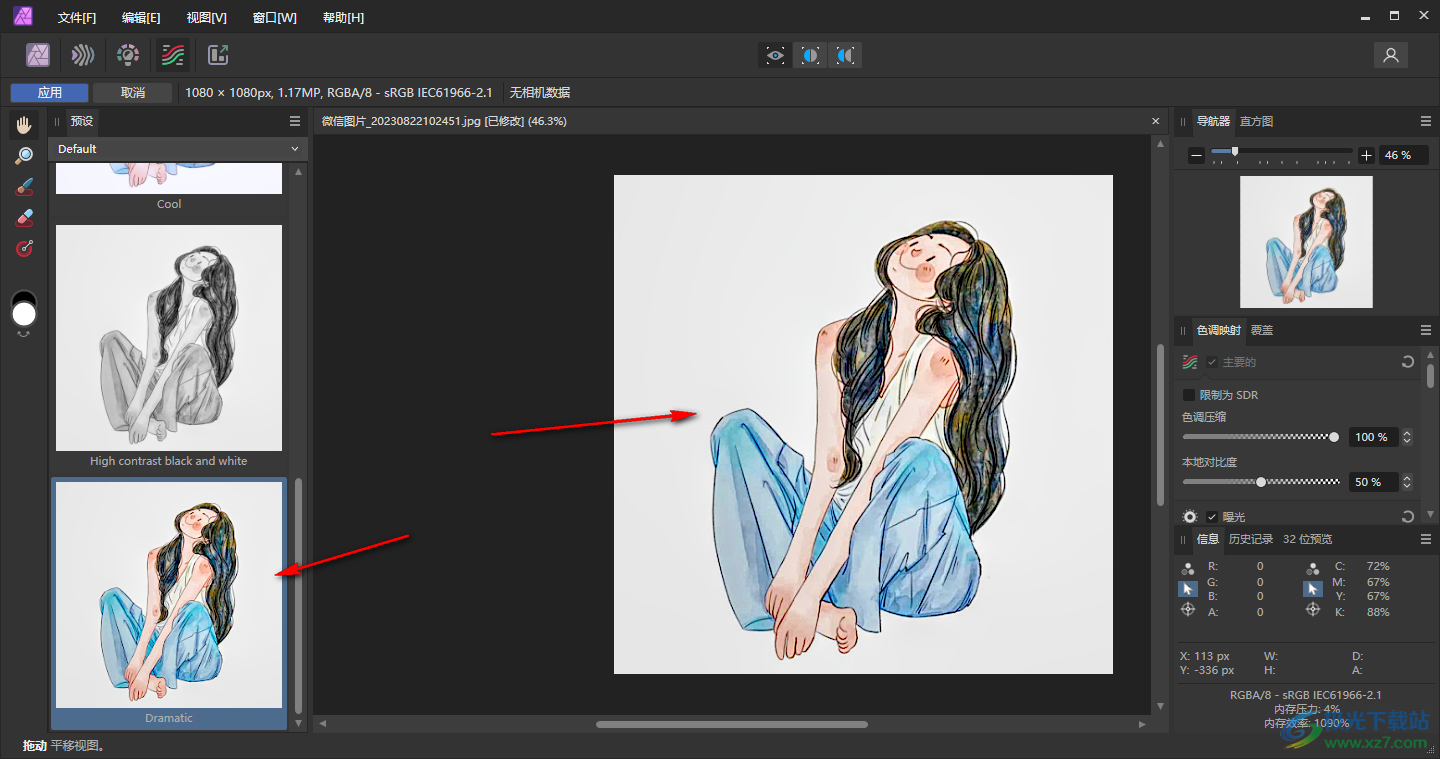
5.以及,你可以在右侧拉动【色调压缩】和【本地对比度】的滑条进行移动设置图像的色调,完成之后点击左上角的【应用】按钮完成设置。
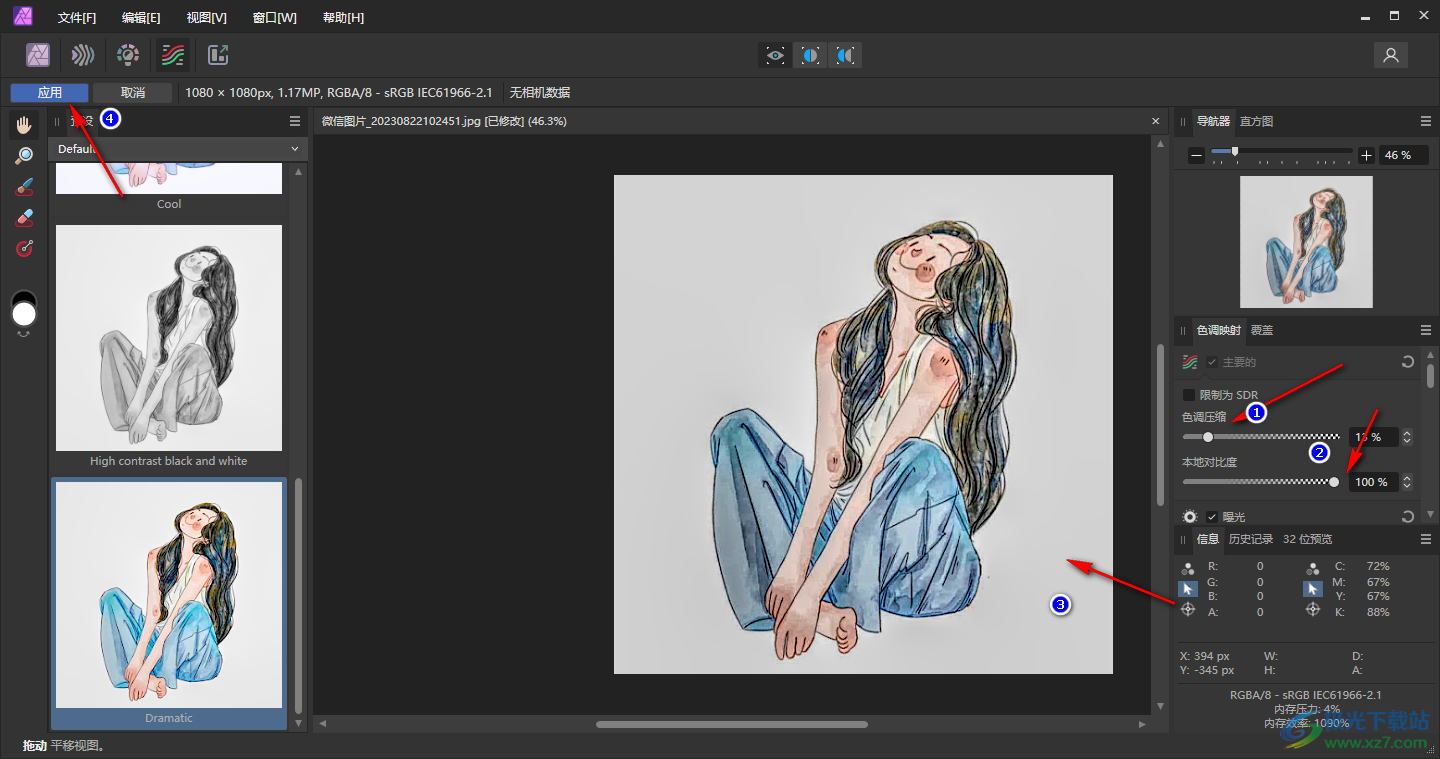
以上就是关于如何使用Affinity Photo设置图像色调的具体操作方法,当你需要对图像进行色调的修改时,那么就可以打开色调映射角色功能,进入到页面中进行相应的设置就好了,只需要几个简单的步骤就可以完成,感兴趣的话可以操作试试。
[download]596794[/download]
相关推荐
相关下载
热门阅览
- 1百度网盘分享密码暴力破解方法,怎么破解百度网盘加密链接
- 2keyshot6破解安装步骤-keyshot6破解安装教程
- 3apktool手机版使用教程-apktool使用方法
- 4mac版steam怎么设置中文 steam mac版设置中文教程
- 5抖音推荐怎么设置页面?抖音推荐界面重新设置教程
- 6电脑怎么开启VT 如何开启VT的详细教程!
- 7掌上英雄联盟怎么注销账号?掌上英雄联盟怎么退出登录
- 8rar文件怎么打开?如何打开rar格式文件
- 9掌上wegame怎么查别人战绩?掌上wegame怎么看别人英雄联盟战绩
- 10qq邮箱格式怎么写?qq邮箱格式是什么样的以及注册英文邮箱的方法
- 11怎么安装会声会影x7?会声会影x7安装教程
- 12Word文档中轻松实现两行对齐?word文档两行文字怎么对齐?
网友评论